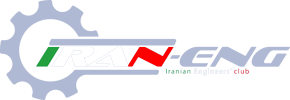Smaryam
عضو جدید
بی شک تاکنون برای خرید یک کول دیسک و یا یک حافظه جانبی برای تلفن همراه یا دوربین دیجیتالتان به بازارهای کامپیوتری مراجعه کرده اید .
و به به احتمال زیاد تنوع بسیار زیاد مدل ها و مارک های مختلف کول دیسکها ، انتخاب یکی ، از بین این همه مدل مختلف ، کار شما را مشکل خواهد کرد.
اگراز فروشنده در مورد مشخصات حافظه فلش سوال کرده باشید با این جمله که این مدل کول دیسک دارای بالاترین سرعت خواندن و نوشتن اطلاعات است مواجه شده اید …
اما آیا به راستی سرعت حافظه های مختلف با مارک ها و مدل های مختلف متفاوت است ؟ و یا فرقی بین آنها نیست و مهم تنها پشتیبانی از USB2 است ؟
در پاسخ باید گفت که بله … علاوه بر اینکه یه حافظه می بایست از USB2 پشتیبانی کند (هم اکنون تمامی مدلهای موجود در بازار این قابلیت را پشتیبانی می کنند) سرعت خواندن و نوشتن اطلاعات نیز در کول دیسکهای مختلف تفاوت می کند .
این موضوع هنگامی اهمیت پیدا می کند که قصد داشته باشید تا یک یا چند فایل حجیم را به کول دیسک خود انتقال دهید و یا اطلاعات حجیم روی کول دیسک را به اجرا در آورید و یا آن را به جای دیگری منتقل کنید)
اما چه طور می توان سرعت دقیق خواندن و نوشتن اطلاعات را در انواع مختلف حافظه های جانبی بدست آورد ؟
نرم افزار USBDeview ابزاری رایگان و بدون نیاز به نصب (Portable) و تنها با حجم ۶۰ کیلوبایت است که می تواند سرعت دقیق نقل و انتقال فایلها را بر اساس مگابایت/در ثانیه به شما نشان دهد . علاوه بر آن این نرم افزار اطلاعات کاملی را در مورد همه وسایلی که از طریق USB به رایانه تان متصل شده است در اختیارتان قرار می دهد .
 به طور مثال تصویر بالا سرعت کول دیسک من رو که یک کول دیسک ۴ گیگابایتی کوچک Super talent مدل Pico است نمایش می دهد .
به طور مثال تصویر بالا سرعت کول دیسک من رو که یک کول دیسک ۴ گیگابایتی کوچک Super talent مدل Pico است نمایش می دهد .
که با اسن حساب یک فایل ۴ گیگابایتی چیزی حدود ۱۲ دقیقه طول خواهد کشید تا بر روی کول دیسک من کپی شود .
» ابتدا نرم افزار USBDeview را با حجم ۶۰ کیلوبایت از اینجا دریافت کنید .
پس از دریافت و خارج کردن آن از حالت فشرده برنامه را اجرا کنید .
پنجره ای شبیه تصویر زیر مشاهده خواهید کرد که لیست تمامی اقلامی که از طریق USB تا به حال به رایانه تان متصل شده است مشاهده می کنید که با دابل کلیک بر روی هر کدام از موارد می توانید اطلاعات کاملی را در مورد آن کسب کنید .
برای تست سرعت حافظه جانبی خود دقت کنید که حافظه به رایانه متصل بوده و نوع آن Mass Storage باشد سپس بر روی آن یک کلیک کنید تا انتخاب شود .
حالا به منوی File مراجعه کرده و گزینه Speed Test را بزنید (و یا کلیدهای ترکبیلی Ctrl+T را فشار دهید)
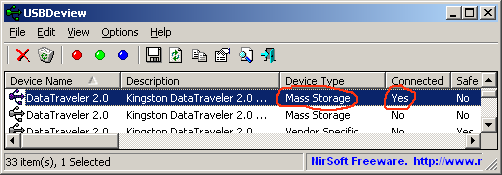 حالا بر روی دکمه Start Test کلیک کنید تا عملیات تست سرعت انجام شود .
حالا بر روی دکمه Start Test کلیک کنید تا عملیات تست سرعت انجام شود .
در پایان با کلیک بر روی دکمه Publish Test Result می توانید نتیجه بدست آمده را بر روی سایت نرم افزار قرار دهید .
جالب اینجاست در جدولی که از همین طریق و بر اساس تست کاربران مختلف جمع آوری گردیده سرعتهای بسیار بالا و پایین مختلفی را می توان در میان مدلهای مختلف یافت .
 » دریافت USBDeview
» دریافت USBDeview
راستی … سرعت کول دیسک شما چقدر است ؟
و به به احتمال زیاد تنوع بسیار زیاد مدل ها و مارک های مختلف کول دیسکها ، انتخاب یکی ، از بین این همه مدل مختلف ، کار شما را مشکل خواهد کرد.
اگراز فروشنده در مورد مشخصات حافظه فلش سوال کرده باشید با این جمله که این مدل کول دیسک دارای بالاترین سرعت خواندن و نوشتن اطلاعات است مواجه شده اید …
اما آیا به راستی سرعت حافظه های مختلف با مارک ها و مدل های مختلف متفاوت است ؟ و یا فرقی بین آنها نیست و مهم تنها پشتیبانی از USB2 است ؟
در پاسخ باید گفت که بله … علاوه بر اینکه یه حافظه می بایست از USB2 پشتیبانی کند (هم اکنون تمامی مدلهای موجود در بازار این قابلیت را پشتیبانی می کنند) سرعت خواندن و نوشتن اطلاعات نیز در کول دیسکهای مختلف تفاوت می کند .
این موضوع هنگامی اهمیت پیدا می کند که قصد داشته باشید تا یک یا چند فایل حجیم را به کول دیسک خود انتقال دهید و یا اطلاعات حجیم روی کول دیسک را به اجرا در آورید و یا آن را به جای دیگری منتقل کنید)
اما چه طور می توان سرعت دقیق خواندن و نوشتن اطلاعات را در انواع مختلف حافظه های جانبی بدست آورد ؟
نرم افزار USBDeview ابزاری رایگان و بدون نیاز به نصب (Portable) و تنها با حجم ۶۰ کیلوبایت است که می تواند سرعت دقیق نقل و انتقال فایلها را بر اساس مگابایت/در ثانیه به شما نشان دهد . علاوه بر آن این نرم افزار اطلاعات کاملی را در مورد همه وسایلی که از طریق USB به رایانه تان متصل شده است در اختیارتان قرار می دهد .

که با اسن حساب یک فایل ۴ گیگابایتی چیزی حدود ۱۲ دقیقه طول خواهد کشید تا بر روی کول دیسک من کپی شود .
» ابتدا نرم افزار USBDeview را با حجم ۶۰ کیلوبایت از اینجا دریافت کنید .
پس از دریافت و خارج کردن آن از حالت فشرده برنامه را اجرا کنید .
پنجره ای شبیه تصویر زیر مشاهده خواهید کرد که لیست تمامی اقلامی که از طریق USB تا به حال به رایانه تان متصل شده است مشاهده می کنید که با دابل کلیک بر روی هر کدام از موارد می توانید اطلاعات کاملی را در مورد آن کسب کنید .
برای تست سرعت حافظه جانبی خود دقت کنید که حافظه به رایانه متصل بوده و نوع آن Mass Storage باشد سپس بر روی آن یک کلیک کنید تا انتخاب شود .
حالا به منوی File مراجعه کرده و گزینه Speed Test را بزنید (و یا کلیدهای ترکبیلی Ctrl+T را فشار دهید)
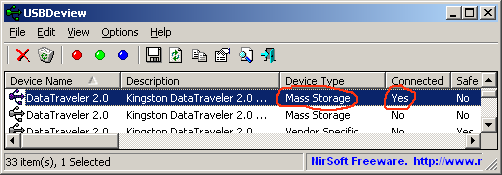
در پایان با کلیک بر روی دکمه Publish Test Result می توانید نتیجه بدست آمده را بر روی سایت نرم افزار قرار دهید .
جالب اینجاست در جدولی که از همین طریق و بر اساس تست کاربران مختلف جمع آوری گردیده سرعتهای بسیار بالا و پایین مختلفی را می توان در میان مدلهای مختلف یافت .

راستی … سرعت کول دیسک شما چقدر است ؟